FAQ Área para suscriptores
Las tarifas de suscripción
Los precios de las suscripciones están predefinidos. Puede elegir entre una amplia gama de opciones de tarifas para satisfacer sus preferencias.
Las opciones son las siguientes :
- frecuencia : diaria, semanal, mensual o anual.
- importe : (por ejemplo) 1€ al día/ 5€ a la semana/ 20€ al mes/ 140€ al año
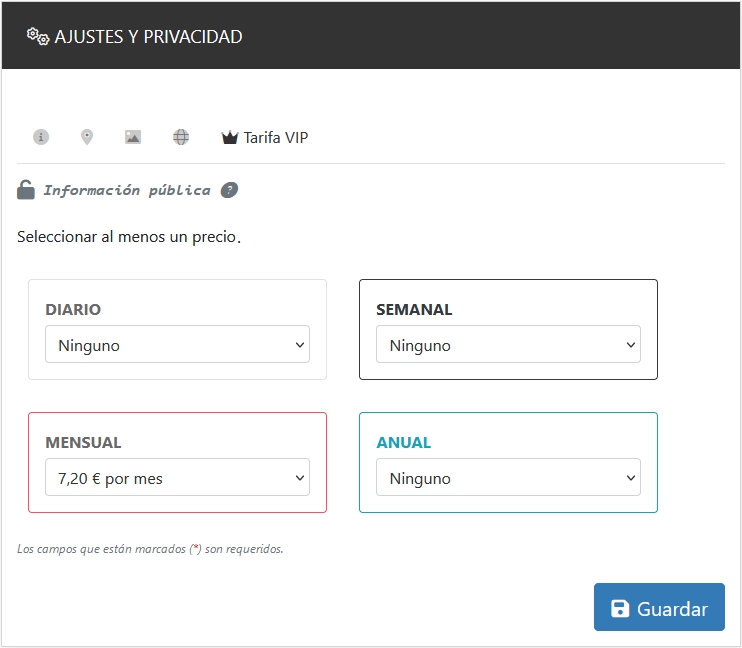
Configurar los precios del área para suscriptores
Es necesario configurar las tarifas de acceso al área para que los fans puedan suscribirse a tu tienda.
Para hacer esto, siga los pasos de abajo :
1 - Iniciar sesión en su cuenta de vendedor
2 - Ir al menú "Ajustes y privacidad" y luego a la pestaña " Tarifa VIP"
3 - Seleccionar los precios
4 - Hacer clic en Guardar
Cambiar la tarifa del área para suscriptores
Las tarifas que ha establecido para sus suscripciones pueden cambiar en cualquier momento.
Vaya al menú Ajustes y privacidad y luego a la pestaña " Tarifa VIP".
Haga su selección y haga clic en Guardar.
Nota : la nueva tarifa solo se aplicará a los nuevos suscriptores.
Los suscriptores existentes seguirán pagando la tarifa de suscripción vigente en el momento de su adhesión.
Preguntas relacionadas :
En CapturePlace.com, un producto digital se compone de varios archivos multimedia: imágenes, vídeos y/o audio..
Para publicar un nuevo producto en el área para suscriptores, el Vendedor tiene que cumplir con estos pasos :
1 - Iniciar sesión en la cuenta de Vendedor
2 - Ir al "menú Productos",
hacer clic en el botón "+Añadir un producto" en la parte superior derecha de la página
3 - Rellenar los campos de la pestaña "Información" (Nombre del producto y Canal de venta "Suscripción" ),
hacer clic en el botón "Guardar y continuar"
4 - Rellenar los campos de la pestaña "Descripciones" (Descripción corta y Descripción),
5 - Rellenar los campos de la pestaña "Categorías" (Categorías asociadas y Categoría principal),
hacer clic en el botón "Guardar y continuar"
6 - Rellenar los campos de la pestaña "Archivos" añadiendo al menos 2 archivos multimedia (vídeo, foto y/o audio),
hacer clic en el botón "Guardar"
7 - Cuando el producto esté listo, hacer clic en "Poner a la venta"
Preguntas relacionadas :